UQモバイル(UQモバイル![]() )のSIMカードを「iPhone SE」に挿入しましたので、お次は「iPhone SE」の設定です。
)のSIMカードを「iPhone SE」に挿入しましたので、お次は「iPhone SE」の設定です。
意気込んでいたものの、簡単に終了し、あっけなかった。
こちらも後から忘れないようにメモ。
「iPhone SE」が来たときに家の無線LAN(Wi-Fi)に繋がるように設定は完了してます。なのでネットの接続はOKの状態。その次からの設定となります。
まずは「iPhone SE」の電源をON。上の部分に電源ボタンがあるので、ボタンを押せば電源が入ります。
進んでいくと、「iPhoneのアクティベートには数分 かかることがあります」の表示。待ちます。
「位置情報サービス」の表示が出たので、とりあえず「位置情報サービス」はオフへ。
「Touch ID」が表示されました。自分用のiPhoneではないので後で設定にして次へ。
(この辺でiPhoneの暗証番号野設定があったような気がするのだが、メモしておくの忘れた)
「Appとデータ」が表示。新規のiPhoneなので、「新しいiPhoneとして設定」を選択して次へ。
「Apple ID」が表示。自分のiPhoneではないので、「Apple IDをお持ちでないか忘れた場合」を選択して次へ進み、「Apple ID」を使用しないを選択。
(今気づいたんですが、iPhoneの画面の上の方に、「UQ mobale」の表示がされてますね。すでに認識されてたのか)
「利用規約」が表示。規約を読んで、「同意」して次へ。
「Siri」が表示。「Siriを後で設定する」を選択し、次へ。
「診断」が表示。「送信しない」を選択して次へ。
「ようこそiPhoneへ」が表示。
エッ!これで設定完了???
うそっ!めっちゃ簡単!!!
ANP設定は・・・?
・・・調べてみると、以前はUQモバイルで「iPhone SE」を使う場合はUQモバイルの公式サイトからiOS用プロファイルのインストール(APN設定)が必要だったんですが、2016年10月から不要になったそうです。なのでiPhoneの指示に従って進んでいけば設定は自動で完了するみたいです。
格安SIM使用の敷居が低くなっていて驚いた。これだったら誰でも簡単に設定できますね。「iPhone SE(SIMフリー)」と「UQモバイル」、めっちゃ相性いい。
今回は携帯会社の他社からの乗換えではなく新規契約のでこれで終了しましたが、他社からの乗換え(MNP)の場合は回線切換の設定が必要になるようです。
今回購入の「iPhone SE」はSIMフリーのiPhoneです。auとかドコモ、ソフトバンクなどの「iPhone SE」の場合は、「iPhone SE」をSIMロック解除しないと他社のSIMカードは使えませんのでご注意を。
なので、新規でiPhoneを購入して「UQモバイル」を使いたい場合は、SIMフリーのiPhoneの購入がオススメです。
「iPhone SE」は価格がそれほどバカ高くなくて、子供用としては最適のスマホですね。64GBのモデルもあるし、64GBあれば音楽を入れても写真パシャパシャ撮ってもすぐに容量不足にはならないでしょう。iPhone6sやiPhone7に比べると画面が小さいですが、画面が見にくいこともなし。逆に小さいので片手で操作しやすいので、子供には使いやすいのでは。
ちなみに、今回UQモバイル![]() で子供用にと契約したのはUQ mobile データ高速+音声通話プランです。ご参考まで。
で子供用にと契約したのはUQ mobile データ高速+音声通話プランです。ご参考まで。




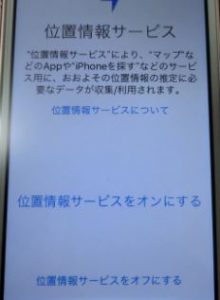



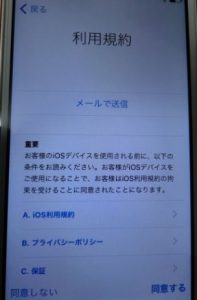





コメント